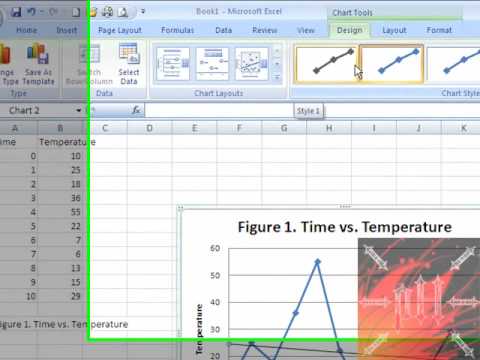Contents
Pêşkêşkirina dîtbarî ya agahdariyê dibe alîkar ku têgihîştina wê hêsan bike. Dibe ku awayê herî hêsan ku meriv daneyên hişk bi rengek dîtbarî veguhezîne çêkirina graf û tabloyan e. Tu analîstek bêyî wan nikare.
Graf li ser awayên din ên pêşkêşkirina agahdariya dîtbarî gelek avantaj hene. Pêşîn, ew dihêlin ku hûn zû nirxên hejmarî yên berdest pêvajoyê bikin û hin pêşbîniyan bikin. Di nav tiştên din de, plansazkirin dihêle hûn rastdariya daneyên hejmarî yên berdest kontrol bikin, ji ber ku dibe ku nerastî piştî çêkirina bernameyê xuya bibin.
Ji Xwedê re spas, Excel çêkirina nexşeyan pêvajoyek hêsan û hêsan dike, tenê li ser bingeha nirxên hejmarî yên heyî.
Afirandina grafiyek di Excel de bi awayên cûda gengaz e, ku her yek ji wan xwedî avantaj û kêmasiyên girîng e. Lê em li her tiştî bi hûrgulî binêrin.
Grafika guherîna bingehîn
Ger hewce be ku ji mirovek were xwestin ku nîşan bide ka di heyamek taybetî de çiqas guherî ye grafiyek pêdivî ye. Û grafika asayî ji bo temamkirina vê peywirê bes e, lê diagramên cûrbecûr hûrgulî bi rastî tenê dikarin agahdarî kêm bixwînin.
Bifikirin ku tabloyek me heye ku li ser dahata netîce ya pargîdaniyek di pênc salên borî de agahdarî dide.
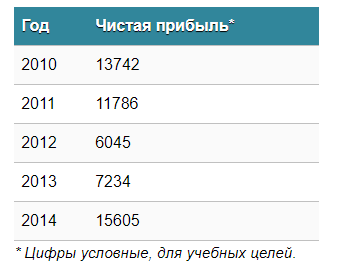
Giring. Ev jimar daneyên rastîn temsîl nakin û dibe ku ne rasteqîn bin. Ew tenê ji bo armancên perwerdehiyê têne pêşkêş kirin.
Dûv re herin tabloya "Insert", ku li wir derfeta we heye ku hûn celebê nexşeyê hilbijêrin ku dê ji bo rewşek taybetî guncan be.

Em bi tîpa "Graf" eleqedar dibin. Piştî ku li ser bişkoja têkildar bikirtînin, pencereyek bi mîhengên ji bo xuyangkirina nexşeya pêşerojê dê xuya bibe. Ji bo ku hûn fêm bikin ka kîjan vebijark di rewşek taybetî de guncan e, hûn dikarin mişka xwe li ser celebek taybetî bihêlin û pêvekek têkildar dê xuya bibe.

Piştî ku celebê nexşeya xwestî hilbijêrin, hûn hewce ne ku tabloya daneyê kopî bikin û wê bi grafê ve girêdin. Encam dê li jêr be.
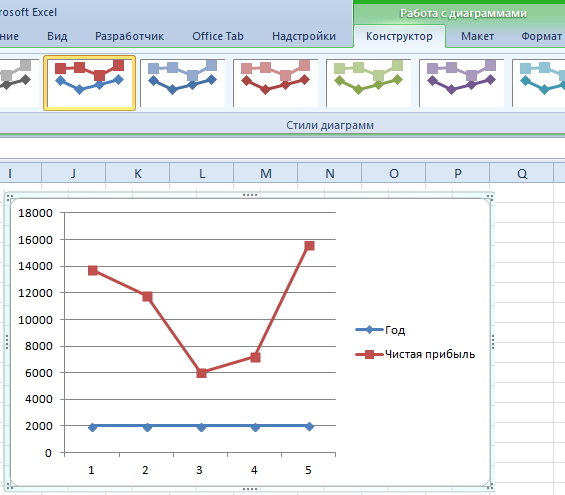
Di rewşa me de, diagram du rêzan nîşan dide. Ya yekem sor e. Ya duyemîn şîn e. Em ne hewceyî ya paşîn in, ji ber vê yekê em dikarin bi bijartina wê û tikandina bişkoka "Jêbirin" jêbirin. Ji ber ku tenê yek rêzek me heye, efsaneya (blokek bi navên rêzikên nexşeya kesane) jî dikare were rakirin. Lê nîşanker çêtir têne nav kirin. Li ser tabloya Layout panela Amûrên Chart û bloka Daneyên Labels bibînin. Li vir divê hûn pozîsyona hejmaran diyar bikin.
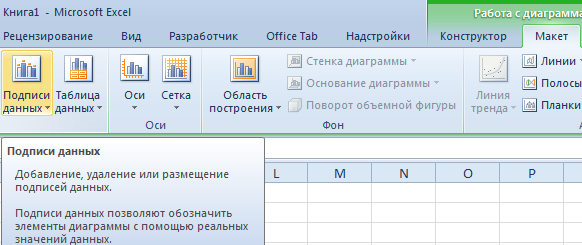
Axe tê pêşniyar kirin ku bêne nav kirin da ku xwendina grafîkê mezintir peyda bikin. Li ser tabloya Layout, menuya Sernavên Axis bibînin û bi rêzdarî navek ji bo axên vertîkal an horizontî destnîşan bikin.

Lê hûn dikarin bi ewlehî bêyî sernavê bikin. Ji bo rakirina wê, hûn hewce ne ku wê biguhezînin deverek grafîkê ya ku ji çavên çavan nayê dîtin (li jor). Heke hûn hîn jî hewceyê sernavek nexşeyê be, hûn dikarin bi navgîniya "Sernavê Chart" ya li ser heman tabê bigihîjin hemî mîhengên pêwîst. Her weha hûn dikarin wê di binê tabloya Layout de bibînin.
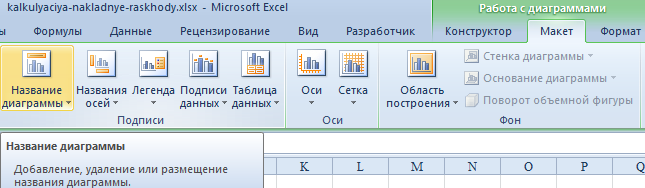
Li şûna jimareya rêzeya sala raporê, bes e ku tenê sal bi xwe bihêle. Nirxên xwestî hilbijêrin û li ser wan rast-klîk bikin. Dûv re li ser "Daneyên Hilbijêre" bikirtînin - "Etîketa Axa Horizontal Biguherînin". Piştre, hûn hewce ne ku rêzê saz bikin. Di rewşa me de, ev stûna yekem a tabloyê ye ku çavkaniya agahdariyê ye. Encam ev e.
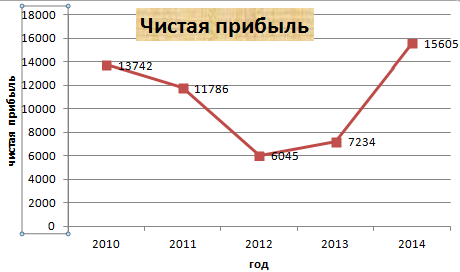
Lê bi gelemperî, hûn dikarin her tiştî bihêlin, ev bername pir dixebite. Lê heke pêdivî bi çêkirina sêwirana balkêş a nexşeyê hebe, wê hingê tabloya "Sêwiran" di xizmeta we de ye, ku dihêle hûn rengê paşxaneya nexşeyê, fontê wê diyar bikin, û her weha wê li ser pelek din jî bi cîh bikin.
Afirandina Plotek bi Pir Curves
Bifikirin ku em hewce ne ku ji veberhêneran re ne tenê qezenca netîce ya pargîdaniyê, lê di heman demê de di heman demê de jî maliyeta wê bi tevahî biha jî nîşan bidin. Li gorî vê yekê hejmara agahiyan zêde bûye.
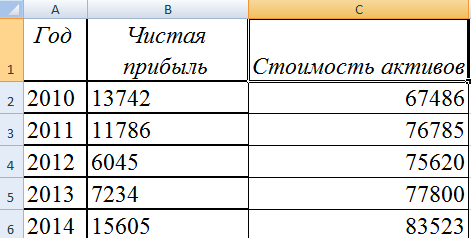
Digel vê yekê, li gorî yên ku li jor hatine destnîşan kirin di awayê afirandina grafîkê de cûdahiyên bingehîn tune. Tenê divê êdî efsane were hiştin, ji ber ku fonksiyona wê bi rengek bêkêmasî pêk tê.
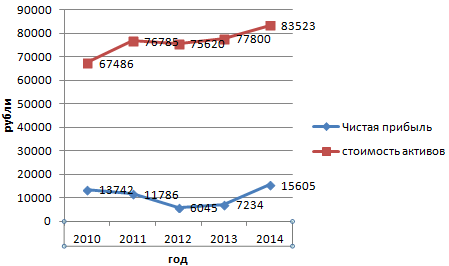
Çêkirina eksê duyemîn
Ji bo afirandina axek din li ser nexşeyê divê çi tedbîr bêne girtin? Ger em yekîneyên metrîka hevpar bikar bînin, wê hingê divê serişteyên ku berê hatine diyarkirin werin sepandin. Ger cûreyên cûda yên daneyan têne bikar anîn, wê hingê pêdivî ye ku yek eksek din were zêdekirin.
Lê berî wê, hûn hewce ne ku grafiyek birêkûpêk ava bikin, mîna ku heman yekîneyên metrîkî bikar bînin.
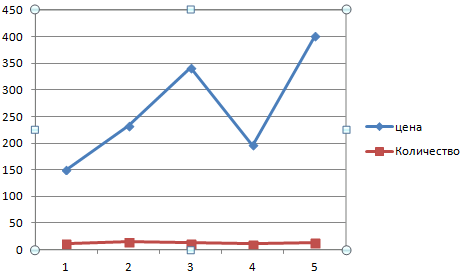
Piştî wê, eksê sereke tê ronî kirin. Dûv re bangî menuya kontekstê bikin. Dê gelek tişt tê de hebin, yek ji wan "Formata Rêzeya Daneyê" ye. Pêdivî ye ku pêdivî ye. Dûv re pencereyek xuya dibe ku tê de hûn hewce ne ku menuya menuya "Vebijarkên Rêzan" bibînin, û dûv re vebijarka "Li tenişta eksê alîkar" saz bikin.
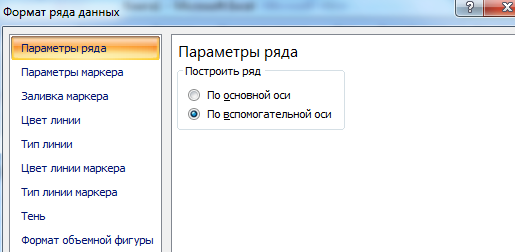
Piştre, pencereyê bigire.
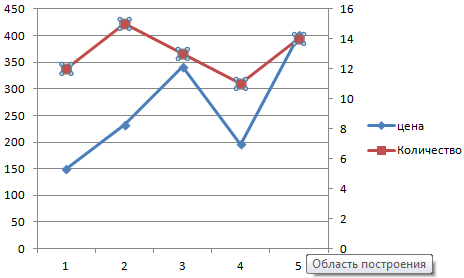
Lê ev tenê yek ji rêbazên gengaz e. Mînakî, kes aciz nabe ku nexşeyek celebek cûda ji bo eksê duyemîn bikar bîne. Pêdivî ye ku em biryar bidin ka kîjan xetê ji me re hewce dike ku emekek din lê zêde bikin, û dûv re li ser wê rast-klîk bikin û "Cîpa Nexşeyê ji bo Rêzeyê biguherînin" hilbijêrin.
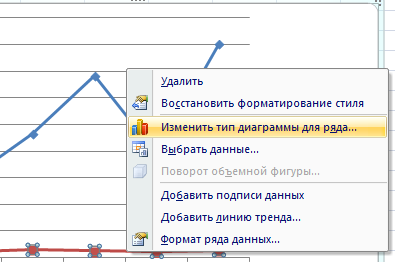
Piştre, hûn hewce ne ku "xuya" rêza duyemîn xweş bikin. Me biryar da ku em bi tabloya bargiraniyê re bisekinin.
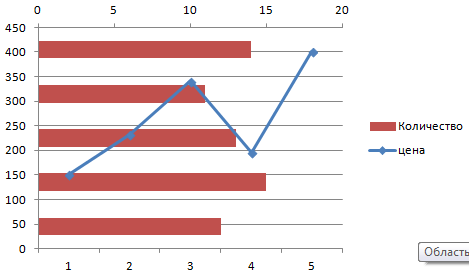
Li vir ew çiqas hêsan e. Bes e ku meriv tenê du klîk çêbike, û axek din xuya dike, ku ji bo pîvanek cûda hatî mîheng kirin.
Excel: Teknîkî ji bo Afirandina Grafikek Fonksiyonek
Ev jixwe peywirek ne-tewre ye, û ji bo ku hûn wê temam bikin, hûn hewce ne ku du gavên sereke bikin:
- Tabloyek ku wekî çavkaniyek agahdariyê kar dike çêbikin. Pêşî hûn hewce ne ku biryar bidin ka kîjan fonksiyon dê bi taybetî di doza we de were bikar anîn. Bo nimûne, y=x(√x – 2). Di vê rewşê de, em ê nirxa 0,3 wekî qonaxa bikar anîn hilbijêrin.
- Bi rastî, grafikek ava bikin.
Ji ber vê yekê, divê em tabloyek bi du stûnan ava bikin. Ya yekem axeka horizontî ye (ango X), ya duyem jî vertîkal (Y) ye. Rêza duyemîn nirxa yekem dihewîne, di rewşa me de ew yek e. Di rêza sêyemîn de, hûn hewce ne ku nirxek binivîsin ku dê 0,3 ji ya berê zêdetir be. Ev hem bi alîkariya hesabên serbixwe, hem jî bi nivîsandina formula rasterast, ku di rewşa me de dê wiha be, were kirin:
=A2+0,3.
Piştî vê yekê, hûn hewce ne ku li ser hucreyên jêrîn de temamkirina otomatîkî bicîh bikin. Ji bo kirina vê yekê, hucreyên A2 û A3 hilbijêrin û qutîkê bi hejmara rêzikên pêdivî bikişîne jêr.
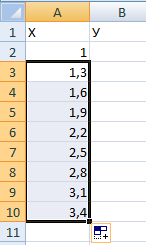
Di stûna vertîkal de, em formula ku ji bo xêzkirina grafiya fonksiyonê li ser bingeha formula qedandî hatî bikar anîn destnîşan dikin. Di rewşa mînaka me de, ev dê bibe =A2*(ROOT(A2-2). Piştî wê, ew çalakiyên xwe bi bişkojka Enter piştrast dike, û bername dê bixweber encamê hesab bike.
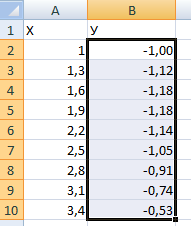
Dûv re, hûn hewce ne ku pelek nû biafirînin an veguhezînin yekî din, lê jixwe heyî. Rast e, heke hewcedariyek lezgîn hebe, hûn dikarin diagramek li vir têxin (bêyî ku ji bo vê peywirê pelek veqetandî veqetînin). Lê tenê bi şertê ku gelek cîhê belaş hebe. Dûv re tiştên jêrîn bikirtînin: "Insert" - "Chart" - "Scatter".
Piştî wê, hûn hewce ne ku biryar bidin ka hûn dixwazin kîjan celebê nexşeyê bikar bînin. Zêdetir, klîkkirina rastê ya mişkê li ser wê beşa diagramê ya ku dê dane diyar kirin tê çêkirin. Ango, piştî vekirina menuya kontekstê, divê hûn bişkoka "Daneyên Hilbijartinê" bikirtînin.
Piştre, hûn hewce ne ku stûna yekem hilbijêrin, û "Lê zêde bike" bikirtînin. Dê qutiyek diyalogê xuya bibe, li wir dê mîhengên navê rêzê, û her weha nirxên axên horizontî û vertîkal hebin.
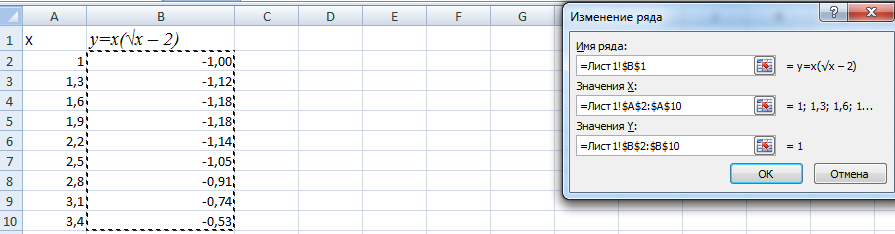
Hurray, encam e, û ew pir xweş xuya dike.
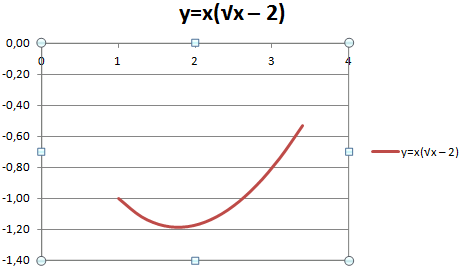
Bi heman rengî grafika ku di destpêkê de hatî çêkirin, hûn dikarin efsaneyê jêbirin, ji ber ku tenê yek rêzek me heye, û ne hewce ye ku wê pêvek binav bikin.
Lê pirsgirêkek heye - li ser X-xeber nirx tune, tenê hejmara xalan heye. Ji bo rastkirina vê pirsgirêkê, hûn hewce ne ku navê vê eksê bikin. Ji bo vê yekê, hûn hewce ne ku li ser rast-klîk bikin, û dûv re "Daneyên Hilbijêre" - "Etîketên Axa Horizontal Biguherînin" hilbijêrin. Piştî qedandina van operasyonan, komek nirxan a pêwîst tê hilbijartin, û grafî dê bi vî rengî xuya bike.
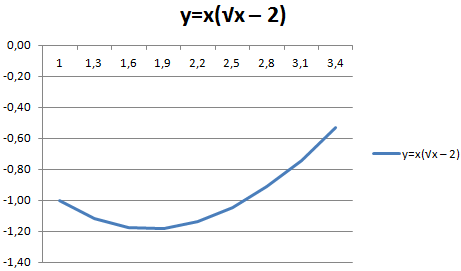
Meriv çawa gelek nexşeyan li hev dike
Ji bo afirandina du grafîkan li ser heman qadê, hûn ne hewce ne ku hûn jêhatîbûnek taybetî bikin. Ji bo destpêkirinê, divê hûn stûna din bi fonksiyona Z=X(√x – 3) lê zêde bikin.
Ji bo ku ew zelaltir bibe, li vir tabloyek heye.
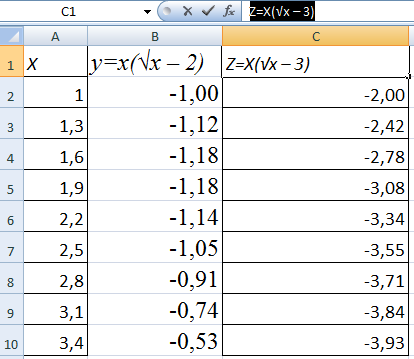
Em hucreyên bi agahdariya pêwîst dibînin û wan hilbijêrin. Piştî vê yekê, ew hewce ne ku di nav diagramê de werin avêtin. Ger tiştek li gorî planê neçe (mînak, navên rêzên xelet an hejmarên xelet ên li ser eksê bi xeletî hatine nivîsandin), wê hingê hûn dikarin babeta "Daneyên Hilbijêre" bikar bînin û wan biguherînin. Wekî encamek, grafiyek wusa dê xuya bibe, ku her du rêz bi hev re têne hev kirin.
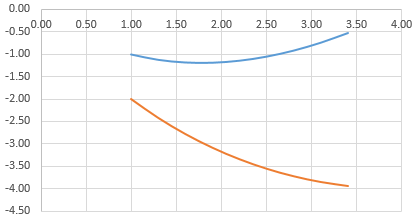
Dependency Plots
Ev celebek grafîkê ye ku naveroka rêzek an stûnek rasterast bandorê li ser encamên din dike. Ji bo afirandina wê, hûn hewce ne ku plakek mîna vê yekê çêbikin.
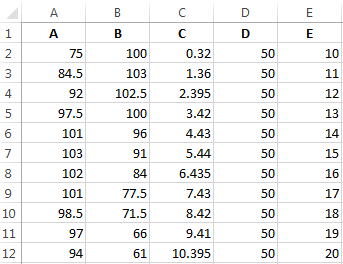
Mercên bernameyê: А = f (E); В = f (E); С = f (E); D = f (E).
Di doza me de, pêdivî ye ku em bi nîşankeran û kelûpelên bêkêmasî nexşeyek berbelav bibînin, ji ber ku ev celeb ji bo karên me herî maqûl e. Dûv re li ser bişkokên jêrîn bikirtînin: Daneyên hilbijêrin - Zêde bikin. Bila navê rêzê "A" be û nirxên X jî nirxên A bin. Di encamê de, nirxên vertîkal dê nirxên E bin. Dîsa "lê zêde bike" bikirtînin. Rêza duyemîn dê jê re B were gotin, û nirxên ku li tenişta X-ê hatine bicîh kirin dê di stûna B de bin, û li ser teşeya vertîkal - di stûna E de. Wekî din, tevahiya tablo bi karanîna vê mekanîzmayê tê afirandin.
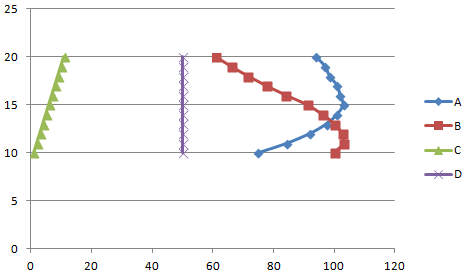
Xweserkirina Xuyabûna Grafek Excel
Piştî ku nexşe hate afirandin, hûn hewce ne ku bala xwe bidin sazkirina wê. Girîng e ku xuyabûna wê balkêş be. Prensîbên sazkirinê yek in, bêyî ku guhertoya bernameyê tê bikar anîn.
Girîng e ku meriv fêm bike ku her diagramek bi xweber tiştek tevlihev e. Ji ber vê yekê, ew gelek beşên piçûktir digire. Her yek ji wan dikare bi banga menuya kontekstê ve were mîheng kirin.
Li vir hûn hewce ne ku di navbera danîna pîvanên gelemperî yên nexşeyê û tiştên taybetî de ji hev cuda bikin. Ji ber vê yekê, ji bo mîhengkirina taybetmendiyên wê yên bingehîn, hûn hewce ne ku li ser paşxaneya diagramê bikirtînin. Piştî wê, bername dê mînî-panelek nîşan bide ku hûn dikarin pîvanên giştî yên sereke, û her weha hêmanên menuya cihêreng birêve bibin ku hûn dikarin wan bi rengek nermtir mîheng bikin.
Ji bo danîna paşxaneya nexşeyê, hûn hewce ne ku babetê "Formata Qada Xaftê" hilbijêrin. Ger taybetmendiyên tiştên taybetî bêne sererast kirin, wê hingê dê hejmara hêmanên menuyê pir kêm bibe. Mînakî, ji bo guherandina efsaneyê, bi tenê gazî menuya kontekstê bikin û li wir tiştê ku her gav bi peyva "Format" dest pê dike bikirtînin. Hûn dikarin wê bi gelemperî li binê menuya çarçoveyê bibînin.
Rêbernameyên gelemperî ji bo çêkirina grafikan
Gelek pêşniyar hene ku meriv çawa grafikên rast biafirîne da ku ew bixwînin û agahdar bibin:
- Hûn ne hewce ne ku pir rêzan bikar bînin. Tenê du-sê bes e. Heke hûn hewce ne ku bêtir agahdarî nîşan bidin, çêtir e ku hûn grafiyek cûda biafirînin.
- Pêdivî ye ku hûn bi taybetî bala xwe bidin efsaneyê, û her weha eksê. Ew çiqas baş têne îmze kirin girêdayî ye ku ew ê çiqas hêsan be ku nexşeyê bixwînin. Ev girîng e ji ber ku her nexşeyek ji bo hêsankirina pêşkêşkirina hin agahdariyan hatî çêkirin, lê heke bi bêberpirsiyarî nêzîk bibe, dê ji bo mirovek dijwartir be ku meriv fêm bike.
- Her çend hûn dikarin xuyangê nexşeyê xweş bikin, nayê pêşniyar kirin ku pir rengan bikar bînin. Ev ê kesê ku diagraman dixwîne tevlihev bike.
encamên
Bi gotinên hêsan, bi karanîna rêzek taybetî ya nirxan wekî çavkaniya daneyê bi tevahî hêsan e ku meriv grafikek biafirîne. Bes e ku meriv çend bişkokan bikirtînin, û bername dê yên mayî bi serê xwe bike. Bê guman, ji bo serweriya pîşeyî ya vê amûrê, hûn hewce ne ku piçek pratîk bikin.
Ger hûn pêşniyarên gelemperî yên ji bo çêkirina nexşeyan bişopînin, û her weha nexşeyê bi rengek xweşik sêwirînin ku hûn wêneyek pir xweşik û agahdar bistînin ku dê di xwendina wê de bibe sedema zehmetiyan.